win10系統(tǒng)開啟無線功能的方法
相信大家都知道,電腦有很多個版本的操作系統(tǒng),經(jīng)過多個版本系統(tǒng)的不斷更新升級,win10系統(tǒng)成為當(dāng)前普遍使用的操作系統(tǒng)。我們在使用電腦的過程中,如果電腦沒有連接有線網(wǎng)絡(luò),同時有無線網(wǎng)絡(luò)可以使用,就可以開啟電腦的無線功能,從而讓電腦連接無線網(wǎng)絡(luò),這樣就能在電腦中進(jìn)行其他的上網(wǎng)操作。鑒于很多小伙伴剛剛在電腦中安裝這款操作系統(tǒng),對它的使用方法還不熟悉。那么接下來小編就給大家詳細(xì)介紹一下win10系統(tǒng)開啟無線功能的具體操作方法,有需要的朋友可以看一看并收藏起來。

1.首先打開電腦,我們找到位于電腦桌面左下角的開始按鈕,點(diǎn)擊該按鈕就可以打開開始窗口。
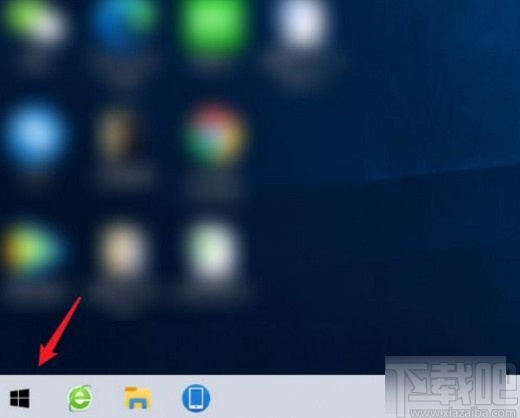
2.接著在開始窗口的左側(cè)找到齒輪狀的“設(shè)置”按鈕,我們點(diǎn)擊該按鈕就可以打開設(shè)置頁面,如下圖所示。
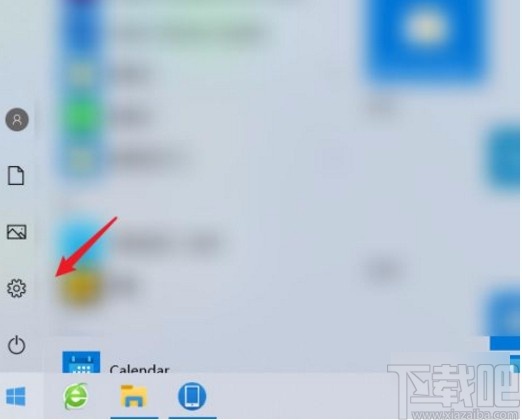
3.將設(shè)置頁面打開后,我們在頁面上找到“網(wǎng)絡(luò)和Internet”選項,點(diǎn)擊該選項再進(jìn)行下一步操作。
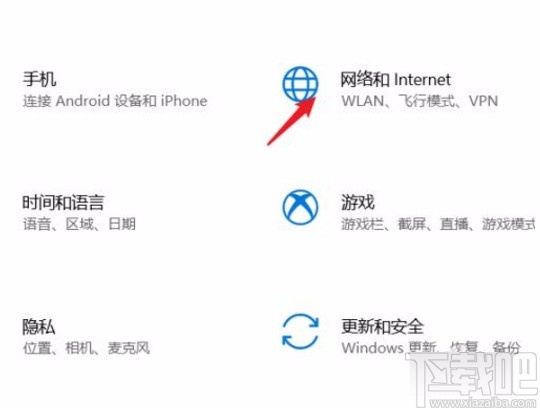
4.接下來就會進(jìn)入到網(wǎng)絡(luò)和Internet頁面,我們在頁面左側(cè)找到“WLAN”選項,點(diǎn)擊該選項即可。
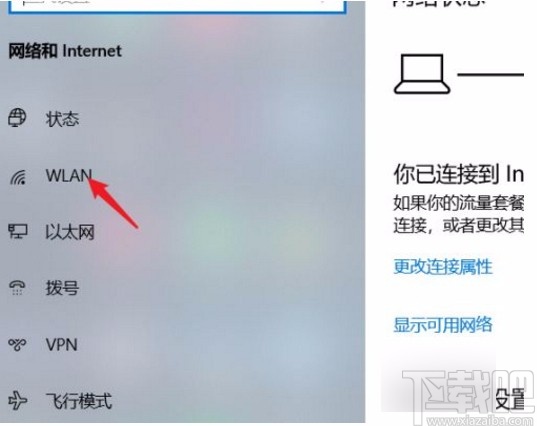
5.完成以上所有步驟后,我們在界面上找到“WLAN”選項,其下方有一個開關(guān)按鈕,點(diǎn)擊該按鈕將其打開,就成功開啟無線網(wǎng)絡(luò)功能了。
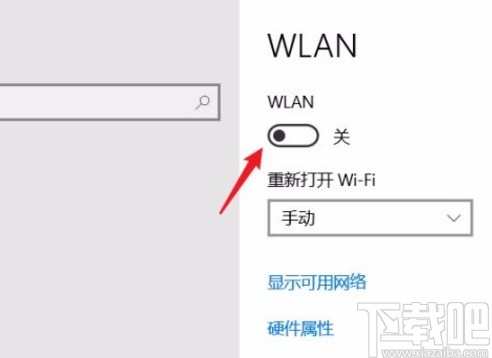
6.最后我們在電腦桌面的右下角找到網(wǎng)絡(luò)連接按鈕并點(diǎn)擊,就可以在出現(xiàn)的窗口中選擇無線網(wǎng)進(jìn)行連接了。
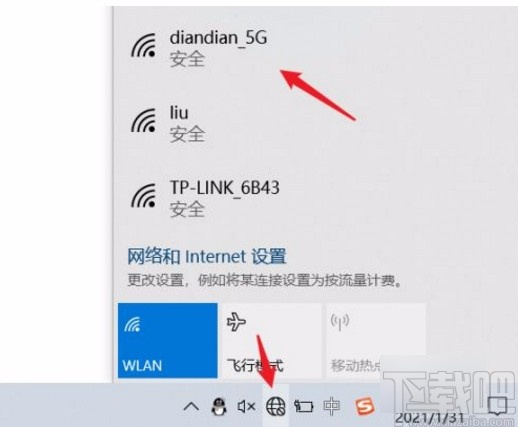
以上就是小編給大家整理的win10系統(tǒng)開啟無線功能的具體操作方法,方法簡單易懂,有需要的朋友可以看一看,希望這篇教程對大家有所幫助。
相關(guān)文章:
1. ThinkPad L380筆記本怎么安裝win10系統(tǒng) 安裝win10系統(tǒng)步驟說明2. Win10系統(tǒng)文件夾無法訪問拒絕訪問怎么辦?3. Win10系統(tǒng)ie瀏覽器提示已停止工作怎么辦?Win10系統(tǒng)ie11崩潰兩種有效簡單的解決方法分享4. win10系統(tǒng)添加其他用戶到電腦的方法5. Win10系統(tǒng)Win快捷鍵不能用修復(fù)方法6. Win10系統(tǒng)C盤空間自動變小了怎么辦?7. Win10系統(tǒng)MiFlash找不到指定文件的具體解決辦法8. Win10系統(tǒng)中添加以及刪除開機(jī)啟動項具體操作步驟9. 聯(lián)想win10系統(tǒng)改win7要怎么設(shè)置BIOS?10. 戴爾成就5000筆記本U盤怎么安裝win10系統(tǒng) 安裝win10系統(tǒng)步驟分享

 網(wǎng)公網(wǎng)安備
網(wǎng)公網(wǎng)安備